Conecte/controle computadores pela rede com o KontrolPack

Controle computadores em sua rede com facilidade usando o KontrolPack. Conecte e gerencie computadores com diferentes sistemas operacionais sem esforço.
Se você possui um dongle USB sem fio do Xbox One, ficará feliz em saber que agora é possível executar o dispositivo no Linux. Graças ao projeto XOW, o dispositivo permite conectividade sem fio no Linux com qualquer controlador do Xbox One.
Para usar o driver XOW, você deve ter um controlador sem fio original do Xbox One S ou Xbox One, o dongle sem fio do Xbox e um sistema operacional Linux razoavelmente moderno. XOW está em desenvolvimento substancial. Este driver pode não funcionar corretamente (ou nem funcionar) em alguns casos. Use-o por sua própria conta e risco!
Observação: precisa emular um controlador do Xbox no Windows 10? Veja como.
O driver XOW é muito novo no Linux e não está em desenvolvimento há muito tempo. Como resultado, ele não foi incluído no kernel do Linux ou em qualquer repositório de software do sistema operacional Linux mainstream. Em vez disso, se quiser usar o XOW, você deve baixá-lo do GitHub do projeto .
A interação com o GitHub requer o programa Git. Para instalar o Git, abra uma janela de terminal pressionando Ctrl + Alt + T ou Ctrl + Shift + T no teclado. Em seguida, siga as instruções da linha de comando descritas abaixo.
sudo apt install git
sudo apt-get install git
sudo pacman -S git
sudo dnf install git
sudo zypper install git
A ferramenta Git está disponível em quase todas as distribuições do Linux e é uma das principais ferramentas que todos os desenvolvedores da plataforma usam. Se você estiver usando um sistema operacional que não está nesta lista, abra um terminal, procure por “git” e instale-o da maneira como costuma instalar programas. Ou baixe Git da web .
Depois de configurar a ferramenta Git em seu PC Linux, o XOW está pronto para download. Usando o comando git clone , pegue a versão mais recente do software.
git clone https://github.com/medusalix/xow.git
Mova sua janela de terminal para a pasta “xow” usando o comando CD . Em seguida, execute o comando cat para dar uma olhada no arquivo README.md incluído, pois ele contém informações sobre o código que você acabou de baixar para o seu PC.
Nota: perto gato com Ctrl + C .
cd xow cat README.md
O código para XOW é baixado em seu PC Linux. A próxima etapa do processo é instalar a dependência primária para XOW, Libusb. Para instalar o Libusb, siga as instruções de instalação abaixo que correspondem ao seu sistema operacional Linux.
sudo apt install libusb-1.0-0-dev libusb-1.0-0
sudo apt-get install libusb-1.0-0-dev libusb-1.0-0
sudo pacman -S libusb
sudo dnf install libusb libusb-devel
sudo zypper install libusb-1.0 libusb-1_0-devel
Se você estiver construindo o XOW do zero em um PC Linux que não é abordado neste guia, você precisará instalar o Libusb manualmente. Para mais informações, clique aqui .
Para construir o XOW, você deve usar a linha de comando. A razão pela qual o terminal é necessário é que o XOW é um aplicativo CLI e não há maneira conhecida de compilá-lo com um aplicativo GUI. Siga as instruções passo a passo abaixo para construir o XOW em seu sistema.
Etapa 1: Mova para a xowpasta localizada em seu diretório inicial (~) usando o comando CD abaixo.
cd ~ / xow
Etapa 2: Execute o comando make para compilar o código-fonte.
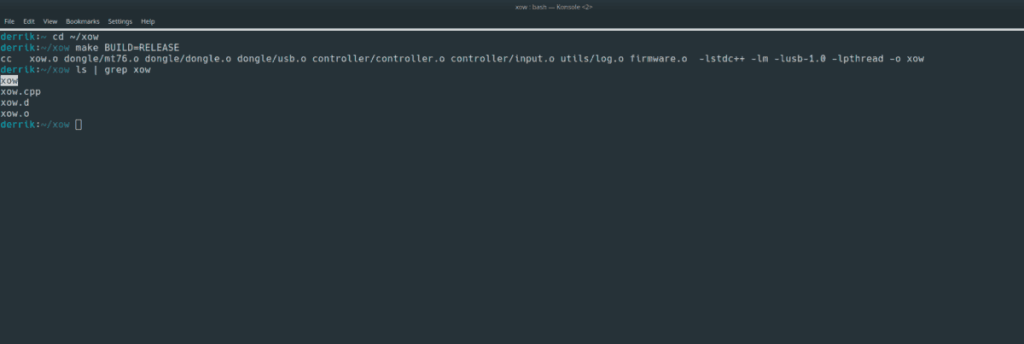
make BUILD = RELEASE
Etapa 3: execute o comando ls na xowpasta e determine se o binário “xow” está lá.
ls | grep xow
Etapa 4: presumindo que a construção foi bem-sucedida, você verá “xow” na pasta xow. Agora, instale este binário em seu PC Linux com o comando make install .
sudo make install
O driver de dongle sem fio XOW Xbox para Linux funciona com o sistema de inicialização systemd. Por este motivo, deve ser habilitado via systemd para funcionar corretamente. Para habilitar o driver sem fio XOW em seu PC Linux, faça o seguinte.
Primeiro, use o comando systemctl enable para permitir que o XOW seja inicializado automaticamente com privilégios de root sempre que o sistema for inicializado.
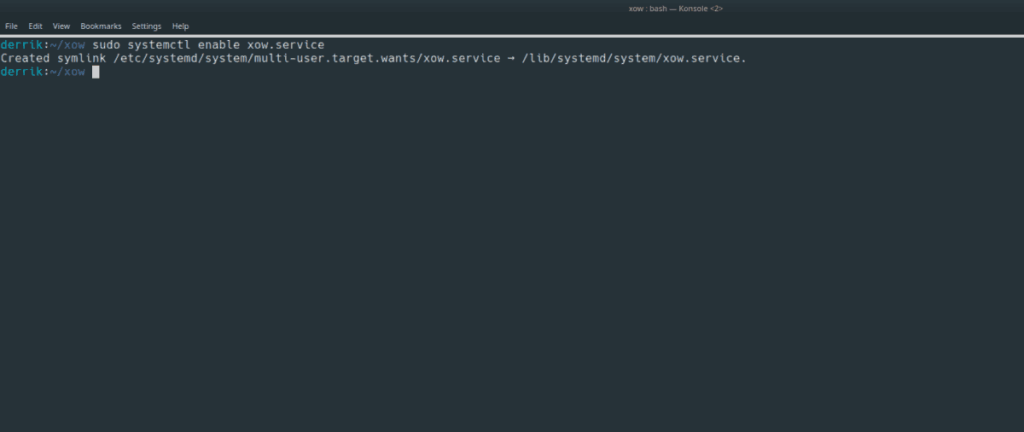
sudo systemctl enable xow.service
Em seguida, use o comando systemctl start para dizer ao systemd para iniciar instantaneamente o serviço XOW para que os usuários do sistema possam usá-lo.
sudo systemctl start xow.service
Com o XOW habilitado no systemd, seu PC Linux terá suporte para dongle sem fio Xbox.
Deseja desativar o suporte para dongle sem fio do Xbox em seu PC Linux temporariamente ou permanentemente? Você deve usar o sistema init systemd.
Para desligar o driver XOW com systemd temporariamente, use o comando systemctl stop .
sudo systemctl stop xow.service
Quer desligar o XOW permanentemente? Use o comando systemctl disable .
sudo systemctl disable xow.service
Para usar o XOW, conecte o dongle sem fio USB do Xbox One à porta USB do PC Linux. Em seguida, pressione o botão de par no controlador do Xbox One e pareie-o com o dongle.
Quer mais informações ao parear seu dispositivo? Abra um terminal e execute o arquivo binário “xow” com os comandos abaixo, antes de tentar emparelhar um controlador.
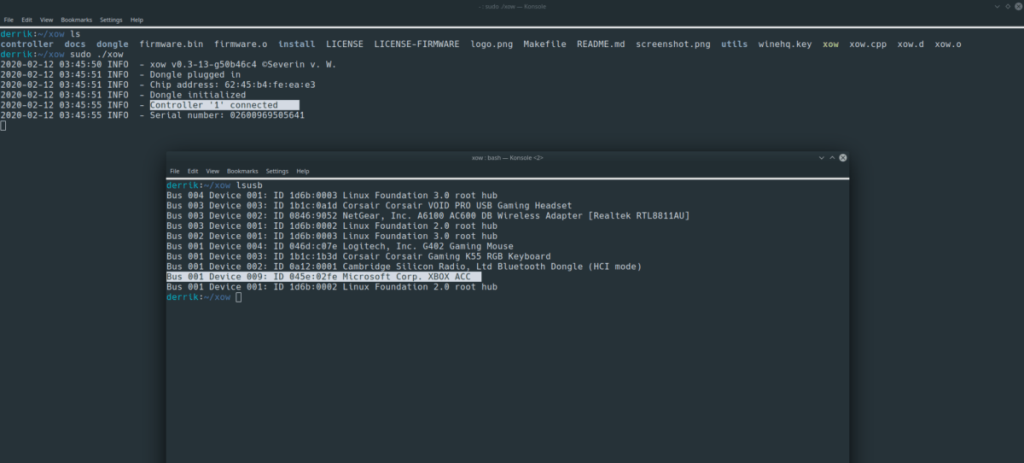
cd ~ / xow sudo ./xow
Controle computadores em sua rede com facilidade usando o KontrolPack. Conecte e gerencie computadores com diferentes sistemas operacionais sem esforço.
Você quer executar algumas tarefas repetidas automaticamente? Em vez de ter que clicar em um botão várias vezes manualmente, não seria melhor se um aplicativo
O iDownloade é uma ferramenta multiplataforma que permite ao usuário baixar conteúdo sem DRM do serviço iPlayer da BBC. Ele pode baixar vídeos no formato .mov
Temos abordado os recursos do Outlook 2010 em muitos detalhes, mas como ele não será lançado antes de junho de 2010, é hora de dar uma olhada no Thunderbird 3.
De vez em quando, todo mundo precisa de uma pausa. Se você está procurando um jogo interessante, experimente o Flight Gear. É um jogo multiplataforma de código aberto e gratuito.
O MP3 Diags é a ferramenta definitiva para corrigir problemas na sua coleção de áudio musical. Ele pode marcar corretamente seus arquivos MP3, adicionar capas de álbuns ausentes e corrigir VBR.
Assim como o Google Wave, o Google Voice gerou um burburinho em todo o mundo. O Google pretende mudar a forma como nos comunicamos e, como está se tornando
Existem muitas ferramentas que permitem aos usuários do Flickr baixar suas fotos em alta qualidade, mas existe alguma maneira de baixar os Favoritos do Flickr? Recentemente, viemos
O que é Sampling? Segundo a Wikipédia, “É o ato de pegar uma parte, ou amostra, de uma gravação sonora e reutilizá-la como um instrumento ou
O Google Sites é um serviço do Google que permite ao usuário hospedar um site no servidor do Google. Mas há um problema: não há uma opção integrada para fazer backup.



![Baixe o FlightGear Flight Simulator gratuitamente [Divirta-se] Baixe o FlightGear Flight Simulator gratuitamente [Divirta-se]](https://tips.webtech360.com/resources8/r252/image-7634-0829093738400.jpg)




